Recenzja Acer Nitro 16 (AN16-41) – oferuje dobry system chłodzenia i wydajne opcje procesorów Zen 4
Temperatury i komfort, Żywotność baterii, Porównanie ustawień wydajności
Maksymalne obciążenie procesora
W tym teście wykorzystujemy 100% rdzeni procesora, monitorując ich częstotliwości i temperaturę układu. Pierwsza kolumna pokazuje reakcję komputera na krótkie obciążenie (2-10 sekund), druga kolumna symuluje poważne zadanie (między 15 a 30 sekund), a trzecia kolumna jest dobrym wskaźnikiem tego, jak dobry jest laptop do długich obciążeń, takich jak renderowanie wideo.
Średnia częstotliwość rdzenia (częstotliwość bazowa + X); temp. procesora.
| AMD Ryzen 7 7840HS (35 W TDP) | 0:02 – 0:10 sek | 0:15 – 0:30 sek | 10:00 – 15:00 min |
|---|---|---|---|
| Acer Nitro 16 (AN16-41) | 4,83 GHz @ 59°C @ 79W | 4,85 GHz @ 65°C @ 77W | 4,77 GHz @ 67°C @ 78W |
| Lenovo Legion Slim 5 (14″, Gen 8) | 4,58 GHz @ 85°C @ 99W | 4,52 GHz @ 99°C @ 99W | 4,51 GHz @ 100°C @ 89W |
| Acer Nitro 17 (AN17-41) ustawienie wstępne “Turbo” | 4,90 GHz @ 59°C @ 73W | 4,85 GHz @ 65°C @ 72W | 4,81 GHz @ 63°C @ 70W |
| Acer Nitro 17 (AN17-41) ustawienie wstępne “Wydajność” | 4,91 GHz @ 54°C @ 68W | 4,87 GHz @ 59°C @ 68W | 4,67 GHz @ 70°C @ 66W |
Nitro 16 (AN16-41) z opcjonalnym procesorem Ryzen 7 7840HS może osiągnąć prawie tak samo wysokie częstotliwości procesora i przyjemne temperatury układu, jak jego większy brat Nitro 17 (AN17-41), który testowaliśmy z tym samym procesorem.
Rozgrywka w prawdziwym życiu
| NVIDIA GeForce RTX 4060 | Częstotliwość GPU/temperatura rdzenia (po 2 min) | Częstotliwość GPU/temperatura rdzenia (po 30 min) |
|---|---|---|
| Acer Nitro 16 (AN16-41) | 2580 MHz @ 68°C @ 102W | 2595 MHz @ 66°C @ 102W |
| Acer Nitro 17 (AN17-51) Ustawienie wstępne “Turbo” | 2520 MHz @ 78°C @ 112W | 2520 MHz @ 81°C @ 111W |
| Acer Nitro 17 (AN17-51) ustawienie wstępne “Wydajność” | 2490 MHz @ 73°C @ 108W | 2490 MHz @ 73°C @ 108W |
| ASUS TUF Gaming A15 (FA507, 2023) | 2520 MHz @ 78°C @ 112W | 2520 MHz @ 81°C @ 111W |
| Lenovo ThinkBook 16p Gen 4 | 2475 MHz @ 76°C @ 107W | 2475 MHz @ 77°C @ 108W |
| HP Victus 16 (16-r0000) | 2520 MHz @ 77°C @ 107W | 2520 MHz @ 76°C @ 107W |
GeForce RTX 4060 może utrzymać taktowanie rdzenia na poziomie prawie 2,6 GHz i limit mocy 102 W po pół godzinie grania. Niska temperatura na poziomie 66°C jest miła dla oka.
Komfort grania
W trybie Turbo klawiatura robi się lekko ciepła w środkowej części, co jest dobre, ponieważ nie jest gorąca w dotyku. Dostępne są cztery ustawienia wydajności. Można również zwiększyć prędkość wentylatorów do maksymalnej prędkości około 6125 RPM. Prędkość wentylatorów w trybie “Turbo” na biegu jałowym wynosi ~2200 RPM.
Podczas grania wentylatory są bardzo głośne w trybie “Turbo” ze względu na prędkość 5800 RPM (która jest w rzeczywistości dość bliska ich maksymalnej możliwej wartości). Świetnie jest widzieć, że TGP GPU pozostaje takie samo w trybach “Performance” i “Balanced”, podczas gdy poziomy hałasu są znacznie niższe. Dużą niespodzianką jest tutaj ustawienie “Quiet”, które oferuje prędkość wentylatora 2100 RPM i świetne TGP 85W, co jest imponująco wysokie, biorąc pod uwagę niski poziom hałasu.
Bateria
Teraz przeprowadzamy testy baterii z włączonym ustawieniem Lepsza wydajność systemu Windows, jasnością ekranu ustawioną na 120 nitów i wszystkimi innymi programami wyłączonymi z wyjątkiem tego, z którym testujemy notebook. Akumulator tego notebooka o pojemności 90,61 Wh wystarcza na 12 godzin i 30 minut przeglądania Internetu lub 11 godzin i 7 minut odtwarzania wideo. Aby to osiągnąć, należy zastosować ustawienie wstępne “Zrównoważony” w menu “Zasilanie i bateria” systemu Windows, wybrać tryb “Zrównoważony” w aplikacji Acer Nitro Sense i wybrać tryb Optimus w BIOS-ie, aby korzystać z iGPU.
W celu symulacji warunków rzeczywistych, wykorzystaliśmy własny skrypt do automatycznego przeglądania ponad 70 stron internetowych.










W każdym takim teście używamy tego samego filmu w jakości HD.











 Presety
Presety Maksymalna prędkość wentyl
Maksymalna prędkość wentyl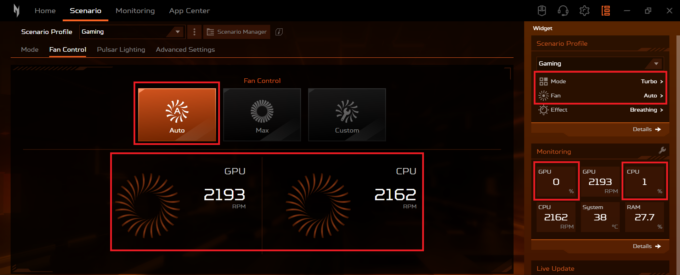 Prędkość wentylatora w trybie
Prędkość wentylatora w trybie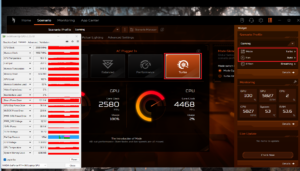 Tryb
Tryb Tryb Gaming Performance
Tryb Gaming Performance Tryb Gaming Balanced
Tryb Gaming Balanced Tryb Gaming Quiet
Tryb Gaming Quiet













